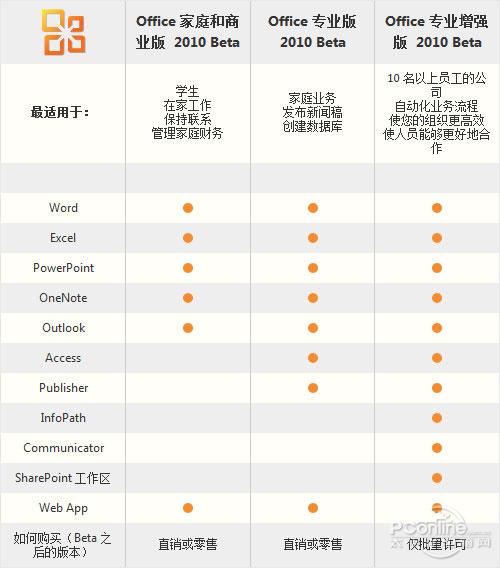正文内容 评论(0)
11月19日,微软面向全球正式发布 Microsoft Office Professional Plus 2010测试版,32位与64位皆有,并同时提供英、西、法、德、日、俄以及简体中文版。用户可以免费下载,以及获取激活密钥。作为世上最著名的办公软件,新版Office 2010带给了用户哪些改进与新增功能呢?我们一起往下看。
Office 2010的安装过程没有多大的变化,完全安装需要占用磁盘空间2.72G。包含了Word、Excel、PowerPoint、Access、InfoPath Designer、InfoPath Filler、OneNote、Outlook 、Publisher、 SharePoint Workspace这些组件。在体验新增功能前,我们先来看看Office 2010安装截图及各组件界面图赏。新版Office 2010的界面与Windows 7 结合良好,显得时尚大方。
一、安装及界面图赏
二、Microsoft Word 2010 (Beta)新增功能速览
2.1 新增“文件”选项卡,管理文件更方便
在Word 2007版中让用户较为不适应的“文件”选项栏,在Word 2010中终于回来了。在Word 2010回归的“文件”选项卡中,用户可以方便的对文档进行设置权限、共享文档、新建文档、保存文档(支持直接保存为PDF文件)、打印文档等操作。
用户还可以根据自己的需要,将常用的功能按钮添加到快速访问工具栏,方便使用。
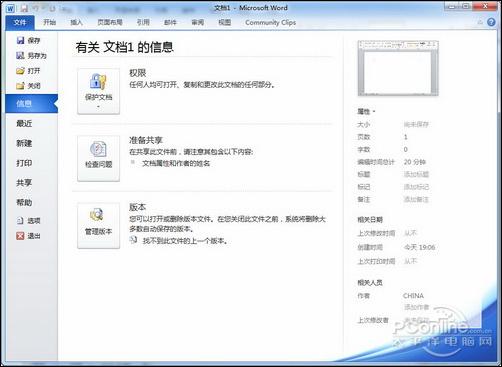
图5 新的“文件选项卡”
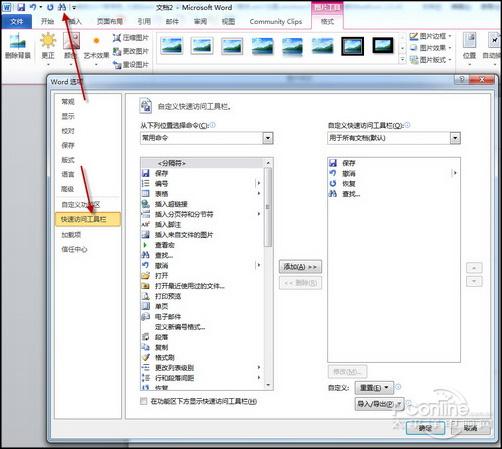
图6 快速访问工具栏
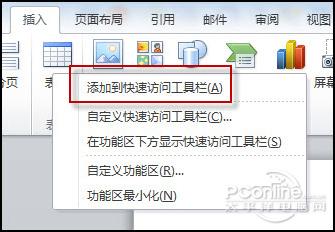
图7 快速添加到快速访问工具栏
2.2 新增字体特效--让文字不再枯燥
在Word2010中,用户可以为文字轻松的应用各种内置的文字特效。除了简单的套用,用户还可以自定义的为文字添加颜色、阴影、映象、发光等特效。DIY出更加吸引眼球的文字效果。美丽的文字特效的应用,让读者阅读起文章来也不会觉得那么枯燥。相对于旧版的艺术字效果,用户在向文字应用新的特效时,依然可以使用拼写检查功能,来检查已经运用特效的文字。
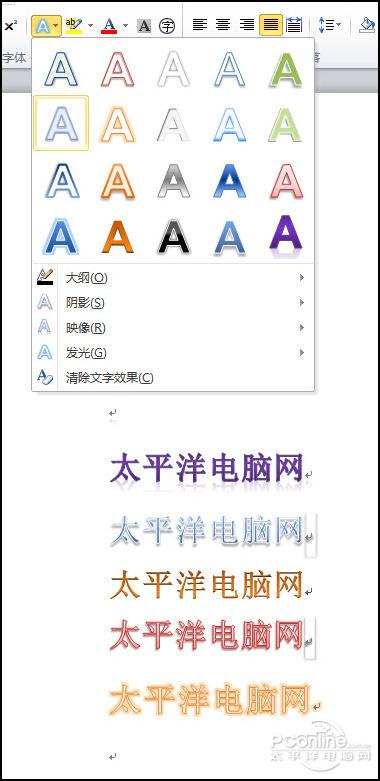
图8 新的字体特效
2.3 新增图片简单处理功能--简单操作让图片亮丽起来
在Word 2010文档中插入的图片,用户可以为它们进行简单的加工处理。除了可以为图片增加各种艺术效果外,用户还能快速的对图片进行锐度、柔化、对比度、亮度及颜色进行修正。这样,简单处理图片就不需要动用专业的图片处理工具了,用Word 2010就可以轻松搞定。
2.4 快速抠图的好工具--“删除背景”功能
Word 2010 还为用户提供了一个“删除背景”的功能。利用它,用户可以对文档中的图片进行快速的进行“抠图”,移除图片中不需要的元素只留下需要的。
2.5 方便的截图功能
Word 2010中增加了简单的截图功能。该功能可以帮助用户快速截取所有没有最小化到任务栏的程序的窗口画面。该截图功能还包括区域截图功能。
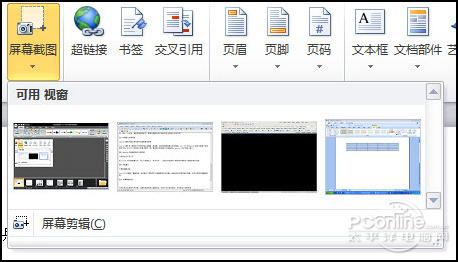
图11 屏幕截图功能
2.6 SmartArt图形功能让制作各种功能图更加简单
通过SmartArt图形,可以帮助用户快速的建立流程图、维恩图、组织结构图等复杂的功能图形。在Word 2010的SmartArt图形中,新增了图形图片布局。通过它,用户可以利用图片与文字来快速建立功能图,方便的阐述案例。用户要做的只是在图片布局图表的 SmartArt 形状中插入图片、填写文字,就这么简单。
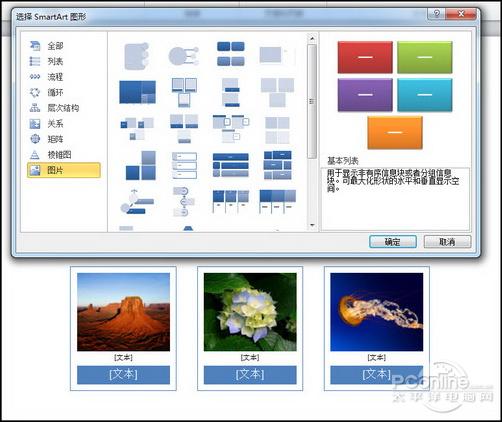
图12 利用SmartArt中新增的图片布局功能快速制图
2.7 为表格加上可选文字
Word 2010 中的”表格属性“中,可以为表格加上“可选文字”。这些文字信息可以帮助用户获取关于表格的格外信息。
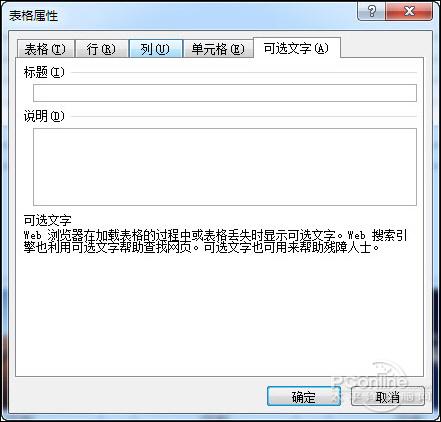
图13 表格属性
2.8 即见即所得的打印预览功能
在旧版Word中用户需要打印文档,需要在打印预览中才能预览打印效果,预览后需要关闭打印预览才能进行修改。在Word 2010中,将打印效果直接显示在了打印选项的右侧。用户可以在左侧打印选项中进行调整。任何打印设置调整效果,都将即时的显示在预览框中,非常方便。
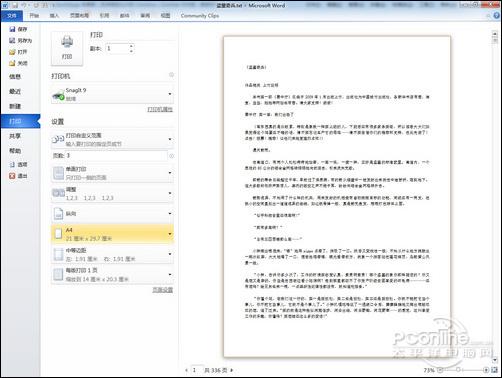
图14 打印即时预览功能(点击图片看清晰大图)
2.9 沟通无极限--多语言翻译功能
为了更好地实现多语言的沟通,Word 2010进一步完善了多语言功能。Word 2010中新增了多语言翻译功能,利用它,可以帮助用户进行文档、选定文字的翻译。该翻译功能还包含了即指即译功能,可以对文档中的文字进行即时翻译。在出现的翻译结果对话框中点击播放按钮,还可以让机器对翻译词汇进行朗读。即指即译就如一个简单的金山词霸。
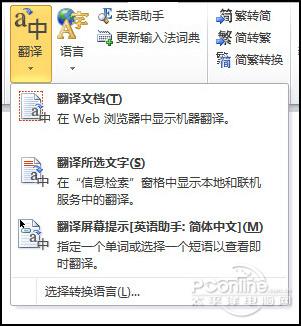
图15 翻译功能
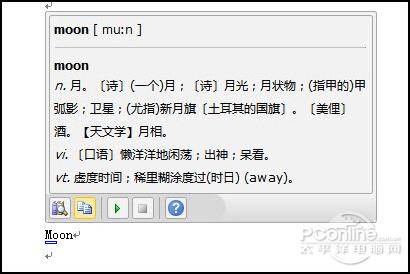
图16 即指即译功能
2.10 增强安全性--保护模式
Word 2010增强了安全性,对于用户在互联网中下载的文档,Word 2010将自动启动“保护模式”来进行打开操作。在该模式下,用户看到的只是该文档的预览效果。只有当用户确认文档为可靠文件时,点击“启用编辑”后,Word 2010才对文档进行完整的打开操作。从而避免了用户误打开不安全的文档的危险行为。
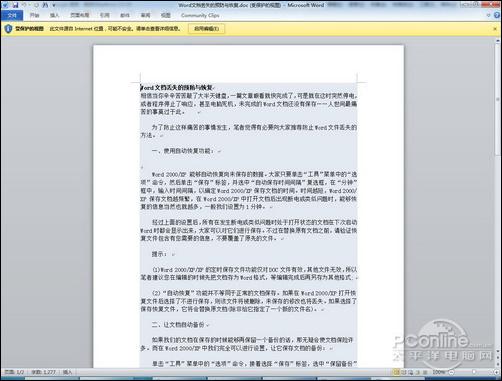
图17 保护视图
2.11 粘贴预览功能
当用户复制文字图片内容后,粘贴入Word文档中时,难免会遇到对粘贴效果不满意的情况。这时,旧版的Word用户就只能选择删除或撤销操作。在Word 2010中增加了粘贴预览功能,用户可以在“粘贴”选项中,可以选择预览各种粘贴模式,选择预览粘贴模式后,可以在编辑区即时看到粘贴预览效果,从而让用户直观的选择粘贴类型。

图18 粘贴预览功能(红框内为预览效果)
2.12 文档导航功能与增强版搜索
面对篇幅较长的文档时,用户要定位某个章节是比较麻烦的。Word 2010中新增了“文档导航”功能,该功能可以根据文章里的标题,将自动为用户建立文章导航。用户可以通过点击文章导航里的标题,方便的进行文章定位。同时用户还可以通过拖动导航里的标题,来轻松重组文档结构。而Word 2010的搜索功能也有了增强,在用户键入搜索内容后,将即时定位所查找的文字。
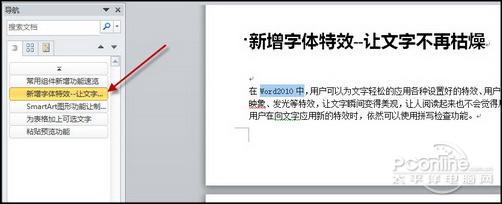
图19 自动建立的导航
◆ 由于一些新增功能是全体组件都具备的功能,所以同一类型的新增功能就不再其它组件中重复介绍了。
三、Microsoft Excel 2010 (Beta)新增功能速览
3.1 让数据更加直观--迷你图功能
Excel 2010增加了一个迷你图功能。该功能让用户可以在一个单元格中,创建一个小型的迷你趋势图。通过迷你趋势图,可以让数据对比更加一目了然,让读者更加直观的感受到数据的变化趋势。
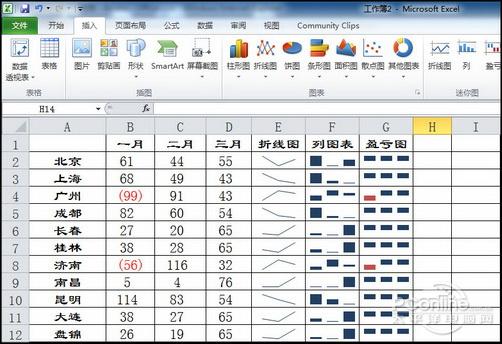
图20 各种迷你图效果
3.2 提高用户的数据分析效率--切片器功能
在用户使用数据透视表分析数据时,Excel 2010新增了一个切片器功能,该功能可以帮助用户快速动态分割和筛选数据。提高用户的数据分析效率。
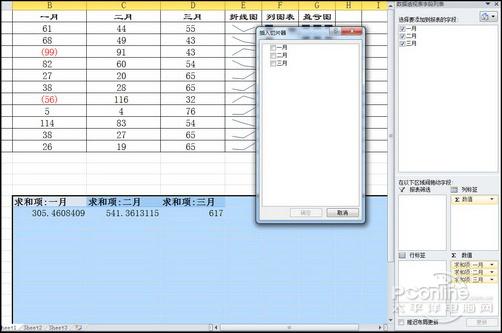
图21 切片器功能
3.3 插入公式很方便
在旧版Excel中输入复杂公式可算是“技术活”,在Excel 2010中变得简单了许多。用户不仅可以方便的插入多种公式,并且还可以利用新增的公式设计器功能设计出更多复杂的公式,大大的方便了用户。
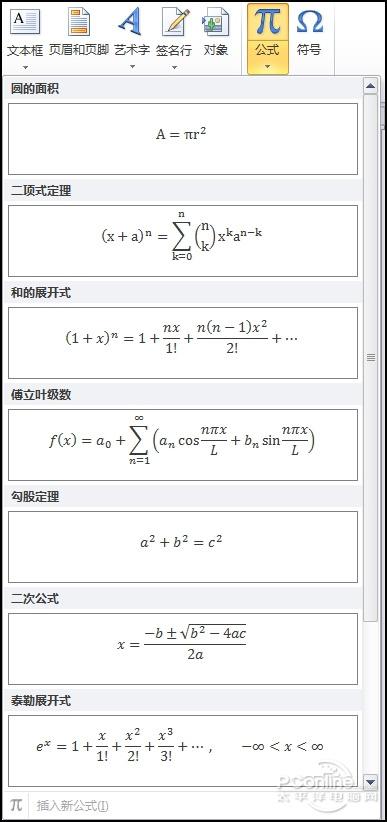
图22 插入预定公式
![]()
图23 公式设计器
四、Microsoft PowerPoint 2010 (Beta)新增功能速览
新版PowerPoint文档图标采用可预览式图标。该功能将自动使用幻灯片文档的第一幅作为该文档的图标,方便用户预览并查找相关的PPT文档。
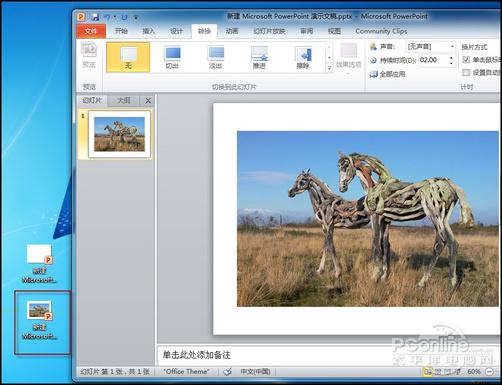
图24 预览式图标
4.1 插入视频更方便
PowerPoint 2010对可插入的视频文件格式做了丰富的支持,几乎包含了流行的视频格式(包括了SWF格式)。这样用户无需事先转换视频格式就可以直接插入到PowerPoint文档中去了。
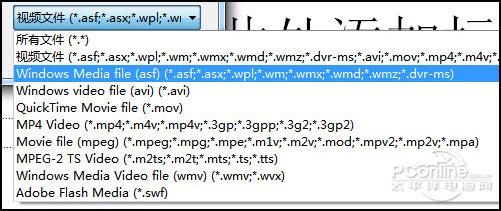
图25 支持的视频文件格式
4.2 视频也能简单编辑
PowerPoint 2010对插入的视频提供了媒体播放进度条(播放定位条)与播放按钮,解决了旧版中无法拖动定位播放与容易误认为是图片的问题。并且用户可以对影片进行调整颜色、亮度与对比度的操作,编辑影片就是这么简单。
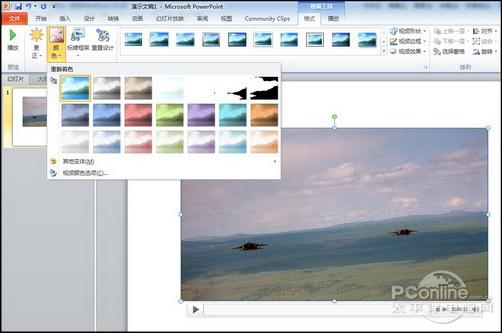
图26 编辑视频内容
4.3 制作动画?丰富的动画动作选项
PowerPoint 2010有着丰富的动画动作选项,让用户可以快捷的设计出如同在电视上一样的场景切换效果。在PowerPoint 2010中,用户可以通过简单的设置,让指定对象沿着指定路径移动,做出各种复杂的运动曲线。利用它,用户可以打造出更加动感的演示文档。此外PowerPoint 2010中将幻灯片切换与对象动画分布在了不同的功能标签栏中,不仅方便用户设置,而且避免了容易混淆的问题。
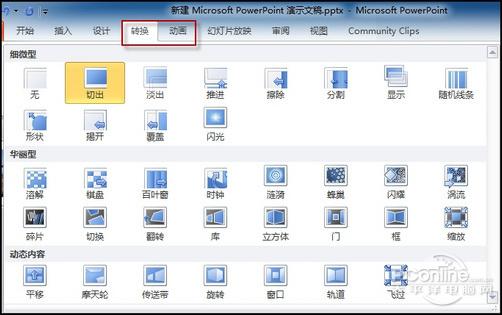
图27 互相独立的转换与动画
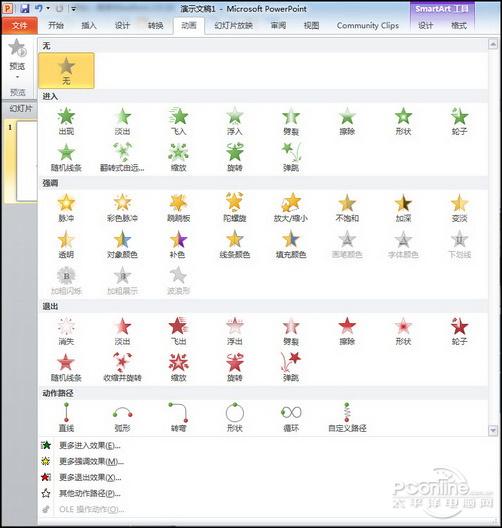
图28 丰富的动画动作选项
4.4 不重复劳动--“动画刷”工具
对于用户辛苦设计好的移动路径,到了下一对象中又要重新来过么?在PowerPoint 2010中用户可以通过“动画刷”工具,将某个动画动作设置应用在其它对象中,从而免除了用户重复劳动的麻烦。
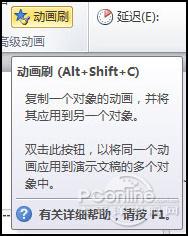
图29 动画刷工具
4.5 理顺幻灯片--分“节”功能
在PowerPoint 2010左侧的幻灯片预览栏中新增分节功能。用户可以通过建立多个节,来方便管理幻灯片,理顺自己的思路。还可以为各个幻灯片章节重新排序或归类。
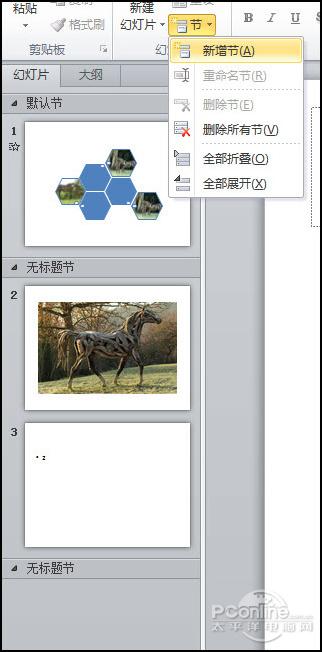
图30 “节”功能
4.6 非常方便的网络演示功能--广播幻灯片
PowerPoint 2010 在“共享”内容中增加了“广播幻灯片”功能。该功能将用户的PPT文档信息上传到微软服务器中,并且自动生成在线查看链接。其它用户通过此链接即可以浏览器中快速查看用户分享的PPT文档。在广播过程中,用户对在本地的PPT操作,将直接同步到广播链接中,非常适合用户进行远程演示。
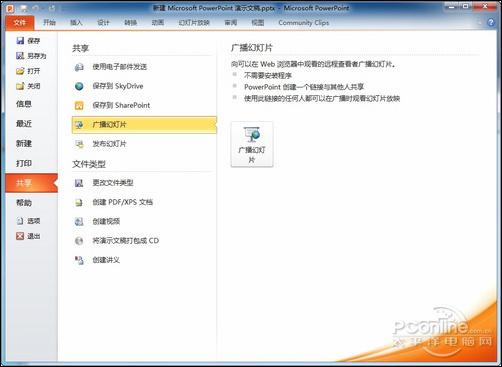
图31 增加了“广播幻灯片”功能
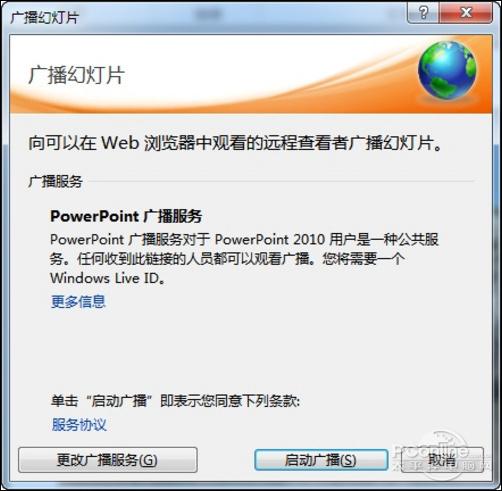
图32 启动广播选项
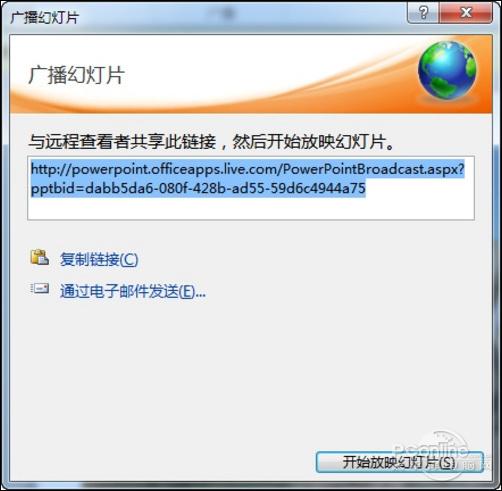
图33 自动生成的分享链接
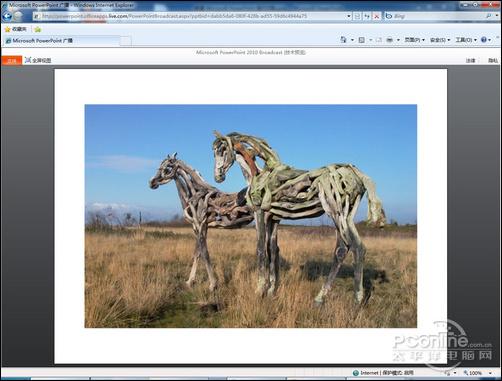
图34 使用浏览器查看PPT文档
4.7 虚拟“激光教鞭”
此外,在演示过程中,用户可以使用虚拟“激光教鞭”功能。只需要按住ctrl键与鼠标左键,就会出现一个红色圆圈光点,这时用户就可以使用鼠标移动该光点来达到激光教鞭功能。
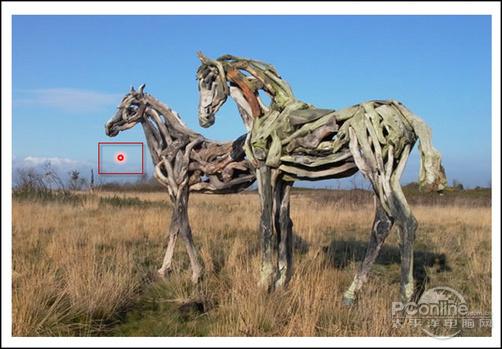
图35 虚拟“激光教鞭”功能
五、共享文档与多人协作功能
此外,Office 2010中还增加了共享文档功能,通过它,用户可以方便的存储、发送文件到网络中。Office 2010还可以使用文档的多人协作(共同创作)功能。但不知为何原因,笔者使用这些功能总是提示网络连接失败而无法使用,也就暂时无缘体验了。
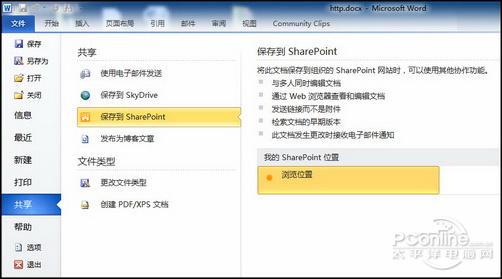
图36 共享文档功能
◆ 在Office 2010 中,共同创作是什么意思?
共同创作是指多个作者可以同时编辑文档、演示文稿、电子表格或笔记本的功能,从而使您在合作时可进行连接、共享和实现更多操作。利用 Word、PowerPoint、OneNote 和 Excel 2010(通过 Excel Web 应用程序)提供的共同创作体验,您和您的同事可以从不同位置处理一个文件,触发想法,更好地控制版本以及更快地按时完工。
总结:
由于文章篇幅所限,笔者在这里仅介绍了Office 2010常用的三个组件,只能算是管中窥豹。Office 2010各组件中还有一些新增功能等待用户的发掘。从笔者的体验上来看,Office 2010非常注重于用户体验上的改进,力求让用户更加容易与方便的使用Office,提高用户的工作效率。期待Office 2010的正式发布!
本文收录在
#Intel
- 热门文章
- 换一波
- 好物推荐
- 换一波
- 关注我们
-

微博:快科技官方
快科技官方微博 -

今日头条:快科技
带来硬件软件、手机数码最快资讯! -

抖音:kkjcn
科技快讯、手机开箱、产品体验、应用推荐...